Otrzymaj bezpłatne skanowanie i sprawdź, czy twój komputer jest zainfekowany.
USUŃ TO TERAZAby korzystać z w pełni funkcjonalnego produktu, musisz kupić licencję na Combo Cleaner. Dostępny jest 7-dniowy bezpłatny okres próbny. Combo Cleaner jest własnością i jest zarządzane przez RCS LT, spółkę macierzystą PCRisk.
Jak usunąć ArchiveIdea z Mac?
Czym jest ArchiveIdea?
ArchiveIdea to potencjalnie niechciana aplikacja (PUA), sklasyfikowana jako adware. Oznacza to, że została zaprojektowana w celu generowania przychodów dla programistów poprzez prezentowanie użytkownikom różnych reklam. Badania pokazują, że ArchiveIdea ma dostęp do (zbiera) poufnych informacji i ma na celu promowanie narzędzia do wyszukiwania w sieci Safe Finder otwierając je również poprzez stronę akamaihd.net. Warto wspomnieć, że niewielu użytkowników świadomie lub celowo pobiera i/lub instaluje adware i inne PUA.
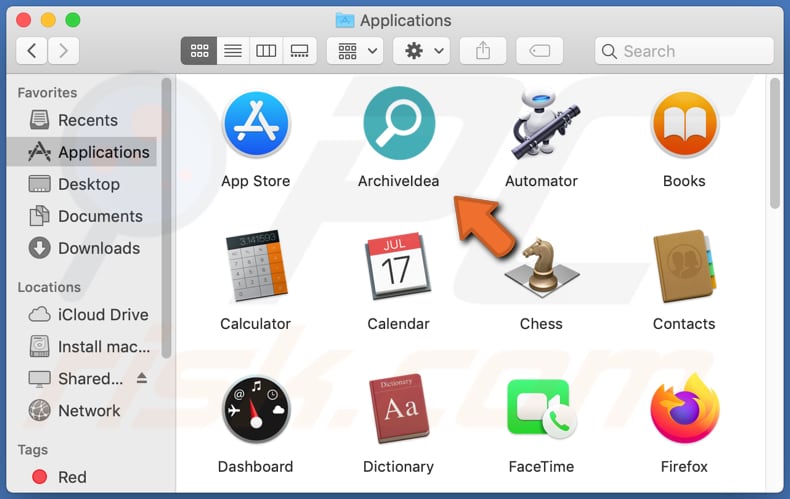
Po zainstalowaniu, aplikacje adware, takie jak ArchiveIdea, wyświetlają reklamy kuponowe, banerowe, ankietowe, pop-up i innego rodzaju reklamy. Często reklamy te kierują użytkowników na różne podejrzane strony lub powodują pobieranie i instalacje niechcianych, potencjalnie złośliwych programów. Dlatego nie należy ufać (klikać) takim reklamom. Ponadto ArchiveIdea może uzyskiwać dostęp do takich danych, jak hasła, dane karty kredytowej, numery telefonów i innych poufnych informacji. Często aplikacje tego typu atakują również dane przeglądania, takie jak adresy IP, wprowadzone zapytania, adresy otwartych stron, geolokalizacje itp. Możliwe jest, że ich programiści mają tendencję do niewłaściwego wykorzystywania zarejestrowanych danych w celu generowania przychodów, sprzedając je. Programiści ArchiveIdea mogą niewłaściwie wykorzystywać zebrane informacje w celu porwania różnych kont, nieuczciwych zakupów, transakcji, kradzieży tożsamości, dystrybucji kampanii spamowych, sprzedaży tych danych stronom trzecim (potencjalnie cyberprzestępcom) i/lub wykorzystywania ich w inny sposób. Tak czy inaczej, użytkownicy, którzy zainstalowali to adware w swoich przeglądarkach i komputerach, mogą stać się ofiarami kradzieży tożsamości, ponieść straty finansowe, doświadczyć problemów związanych z bezpieczeństwem przeglądania, prywatnością i innych. Dlatego jeśli ArchiveIdea lub jakiekolwiek inne adware jest już zainstalowane, należy je natychmiast usunąć.
| Nazwa | Reklamy ArchiveIdea |
| Typ zagrożenia | Adware, malware Mac, wirus Mac |
| Nazwy wykrycia | Avast (https://www.virustotal.com/gui/file/2eee3eb1c0d70e56ee61bf866a6ec5b1af66c0c07c2f0944c7633d5ddc0c80f4/detection), AVG (MacOS:Adload-AB [Trj]), ESET-NOD32 (wariant OSX/Adware.Synataeb.C), Kaspersky (Not-a-virus:HEUR:AdWare.OSX.Adload.g), Pełna lista (VirusTotal) |
| Dodatkowe informacje | Ta aplikacja należy do rodziny malware Adload. |
| Objawy | Twój Mac staje się wolniejszy niż normalnie, widzisz niechciane reklamy pop-up, jesteś przekierowywany na podejrzane witryny. |
| Metody dystrybucji | Zwodnicze reklamy pop-up, instalatory bezpłatnego oprogramowania (sprzedaż wiązana), fałszywe instalatory Flash Player, pobrania plików torrent. |
| Zniszczenie | Śledzenie przeglądania Internetu (potencjalne problemy prywatności), wyświetlanie niechcianych reklam, przekierowania na złośliwe witryny, utrata prywatnych informacji. |
| Usuwanie |
Aby usunąć możliwe infekcje malware, przeskanuj komputer profesjonalnym oprogramowaniem antywirusowym. Nasi analitycy bezpieczeństwa zalecają korzystanie z Combo Cleaner. Pobierz Combo CleanerBezpłatny skaner sprawdza, czy twój komputer jest zainfekowany. Aby korzystać z w pełni funkcjonalnego produktu, musisz kupić licencję na Combo Cleaner. Dostępny jest 7-dniowy bezpłatny okres próbny. Combo Cleaner jest własnością i jest zarządzane przez RCS LT, spółkę macierzystą PCRisk. |
Kilka przykładów innych aplikacji typu adware podobnych do ArchiveIdea to DynamicExtra, ArtemisSearch i TotalLetterSearch. Niestety istnieje wiele innych aplikacji tego typu. Z reguły są one przeznaczone do wyświetlania różnych reklam i mogą działać jako narzędzia do śledzenia informacji. Tak czy inaczej, większość aplikacji typu adware nie działa zgodnie z reklamą: nie zapewniają żadnych funkcji i mogą powodować szereg problemów.
Jak zainstalowano ArchiveIdea na moim komputerze?
Najczęściej użytkownicy nieświadomie i przypadkowo pobierają oraz instalują adware oraz inne PUA. Zwykle takie aplikacje są pobierane i/lub instalowane za pomocą zwodniczych reklam, które mają na celu wykonywanie określonych skryptów lub wraz z innym oprogramowaniem, które użytkownicy chętnie pobierają. Często zdarza się, że niechciane pobrania i/lub instalacje występują, gdy PUA są dołączone w ustawieniach pobierania i/lub instalacji różnych programów jako dodatkowe oferty. Te oferty zwykle można znaleźć w takich ustawieniach konfiguratora, jak „Niestandardowe", „Zaawansowane", „Własne". Jednak użytkownicy często pobierają i instalują oprogramowanie bez sprawdzania tych ustawień i w ten sposób umożliwiają pobranie i/lub zainstalowanie PUA. Ta metoda dystrybucji potencjalnie niechcianych aplikacji nazywa się „sprzedażą wiązaną".
Jak uniknąć instalacji potencjalnie niechcianych aplikacji?
Zaleca się pobieranie programów z oficjalnych witryn i poprzez bezpośrednie linki. Sieci peer-to-peer (np. klienci torrent, eMule), zewnętrzne programy do pobierania, instalatory, nieoficjalne strony to przykłady kanałów, których nie należy używać jako narzędzi do pobierania lub instalowania oprogramowania. Dzieje się tak, ponieważ można ich użyć do oszukiwania użytkowników do pobrania i zainstalowania niechcianych, a nawet złośliwych programów. Ponadto konfiguratory pobierania i instalacji często zawierają takie ustawienia, jak „Niestandardowe", „Zaawansowane" itd. Ważne jest, aby sprawdzić je pod kątem ofert pobrania i/lub zainstalowania niechcianych aplikacji i odrzucić takie oferty. Reklamy wyświetlane na podejrzanych stronach internetowych mogą być zaprojektowane tak, aby otwierać potencjalnie złośliwe strony lub powodować pobieranie i instalacje niechcianych aplikacji. Są to główne powody, dla których nie można im ufać. Niechciane, nieznane i/lub podejrzane rozszerzenia, dodatki lub wtyczki zainstalowane w twojej przeglądarce powinny zostać niezwłocznie odinstalowane. To samo powinno dotyczyć programów tego rodzaju, które są instalowane w twoim systemie operacyjnym. Jeśli twój komputer jest już zainfekowany ArchiveIdea, zalecamy przeprowadzenie skanowania za pomocą Combo Cleaner Antivirus dla Windows, aby automatycznie wyeliminować to adware.
Zrzut ekranu zwodniczego instalatora (nieoficjalne narzędzia aktywacji/"łamania" oprogramowania), które instaluje ArchiveIdea:
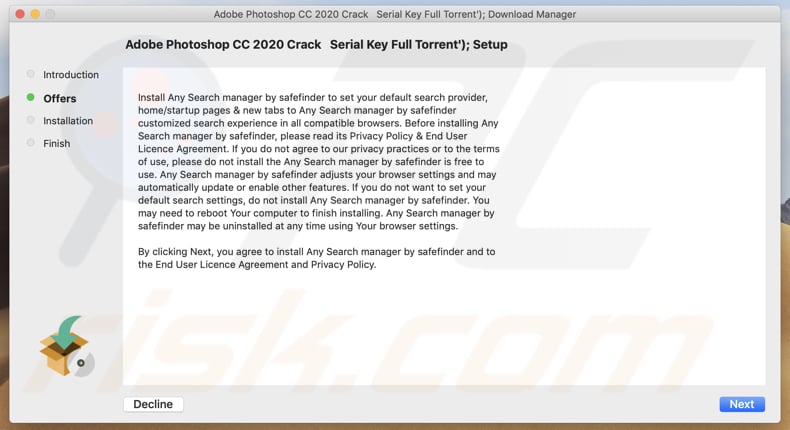
Okno pop-up wyświetlane po zakończeniu instalacji ArchiveIdea:
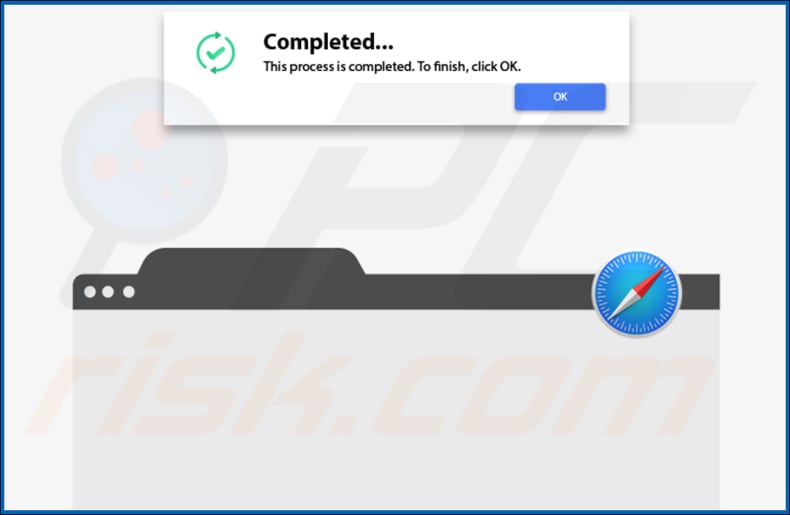
ArchiveIdea przekierowujące użytkowników do witryny Safe Finder poprzez akamaihd.net:

Adware ArchiveIdea zainstalowane na Safari:
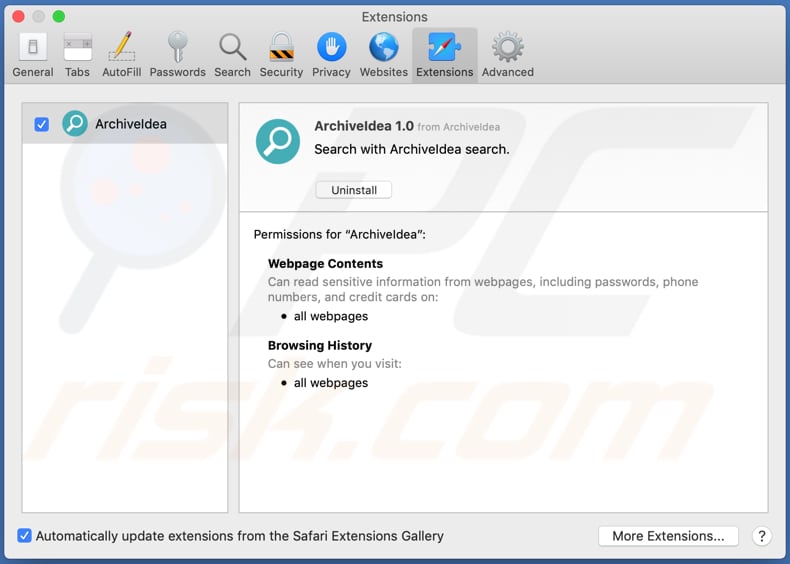
Folder instalacyjny ArchiveIdea:
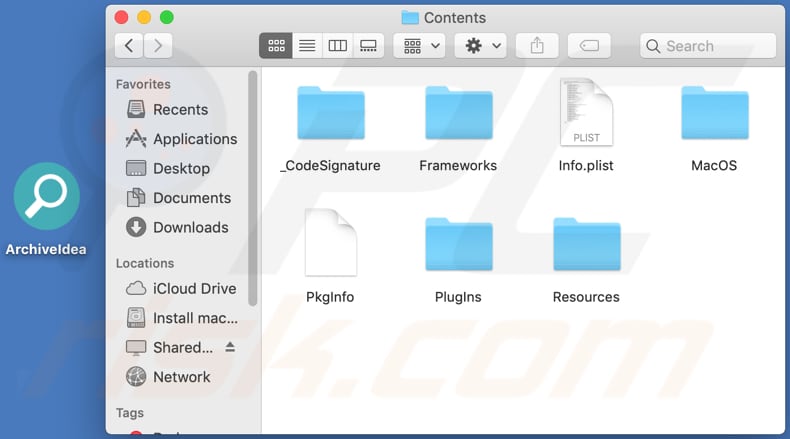
Natychmiastowe automatyczne usunięcie malware:
Ręczne usuwanie zagrożenia może być długim i skomplikowanym procesem, który wymaga zaawansowanych umiejętności obsługi komputera. Combo Cleaner to profesjonalne narzędzie do automatycznego usuwania malware, które jest zalecane do pozbycia się złośliwego oprogramowania. Pobierz je, klikając poniższy przycisk:
POBIERZ Combo CleanerPobierając jakiekolwiek oprogramowanie wyszczególnione na tej stronie zgadzasz się z naszą Polityką prywatności oraz Regulaminem. Aby korzystać z w pełni funkcjonalnego produktu, musisz kupić licencję na Combo Cleaner. Dostępny jest 7-dniowy bezpłatny okres próbny. Combo Cleaner jest własnością i jest zarządzane przez RCS LT, spółkę macierzystą PCRisk.
Szybkie menu:
- Czym jest ArchiveIdea?
- KROK 1. Usuwanie plików i folderów powiązanych z ArchiveIdea z OSX.
- KROK 2. Usuwanie reklam ArchiveIdea z Safari.
- KROK 3. Usuwanie adware ArchiveIdea z Google Chrome.
- KROK 4. Usuwanie reklam ArchiveIdea z Mozilla Firefox.
Film pokazujący, jak usunąć adware i porywaczy przeglądarki z komputera Mac:
Usuwanie adware ArchiveIdea:
Usuwanie potencjalnie niechcianych aplikacji powiązanych z ArchiveIdea z twojego folderu "Aplikacje":

Kliknij ikonę Finder. W oknie Finder wybierz "Aplikacje". W folderze aplikacji poszukaj "MPlayerX", "NicePlayer" lub innych podejrzanych aplikacji i przenieś je do Kosza. Po usunięciu potencjalnie niechcianych aplikacji, które powodują reklamy internetowe, przeskanuj swój Mac pod kątem wszelkich pozostałych niepożądanych składników.
POBIERZ narzędzie do usuwania złośliwego oprogramowania
Combo Cleaner sprawdza, czy twój komputer został zainfekowany. Aby korzystać z w pełni funkcjonalnego produktu, musisz kupić licencję na Combo Cleaner. Dostępny jest 7-dniowy bezpłatny okres próbny. Combo Cleaner jest własnością i jest zarządzane przez RCS LT, spółkę macierzystą PCRisk.
Usuwanie plików i folderów powiązanych z reklamy archiveidea:

Kliknij ikonę Finder na pasku menu, wybierz Idź i kliknij Idź do Folderu...
 Poszukaj plików wygenerowanych przez adware w folderze /Library/LaunchAgents:
Poszukaj plików wygenerowanych przez adware w folderze /Library/LaunchAgents:

W pasku Przejdź do Folderu... wpisz: /Library/LaunchAgents
 W folderze "LaunchAgents" poszukaj wszelkich ostatnio dodanych i podejrzanych plików oraz przenieś je do Kosza. Przykłady plików wygenerowanych przez adware - "installmac.AppRemoval.plist", "myppes.download.plist", "mykotlerino.ltvbit.plist", "kuklorest.update.plist" itd. Adware powszechnie instaluje wiele plików z tym samym rozszerzeniem.
W folderze "LaunchAgents" poszukaj wszelkich ostatnio dodanych i podejrzanych plików oraz przenieś je do Kosza. Przykłady plików wygenerowanych przez adware - "installmac.AppRemoval.plist", "myppes.download.plist", "mykotlerino.ltvbit.plist", "kuklorest.update.plist" itd. Adware powszechnie instaluje wiele plików z tym samym rozszerzeniem.
 Poszukaj plików wygenerowanych przez adware w folderze /Library/Application Support:
Poszukaj plików wygenerowanych przez adware w folderze /Library/Application Support:

W pasku Przejdź do Folderu... wpisz: /Library/Application Support

W folderze "Application Support" sprawdź wszelkie ostatnio dodane i podejrzane foldery. Przykładowo "MplayerX" lub "NicePlayer" oraz przenieś te foldery do Kosza..
 Poszukaj plików wygenerowanych przez adware w folderze ~/Library/LaunchAgents:
Poszukaj plików wygenerowanych przez adware w folderze ~/Library/LaunchAgents:

W pasku Przejdź do Folderu... i wpisz: ~/Library/LaunchAgents

W folderze "LaunchAgents" poszukaj wszelkich ostatnio dodanych i podejrzanych plików oraz przenieś je do Kosza. Przykłady plików wygenerowanych przez adware - "installmac.AppRemoval.plist", "myppes.download.plist", "mykotlerino.ltvbit.plist", "kuklorest.update.plist" itp. Adware powszechnie instaluje szereg plików z tym samym rozszerzeniem.
 Poszukaj plików wygenerowanych przez adware w folderze /Library/LaunchDaemons:
Poszukaj plików wygenerowanych przez adware w folderze /Library/LaunchDaemons:

W pasku Przejdź do Folderu... wpisz: /Library/LaunchDaemons
 W folderze "LaunchDaemons" poszukaj wszelkich podejrzanych plików. Przykładowo: "com.aoudad.net-preferences.plist", "com.myppes.net-preferences.plist", "com.kuklorest.net-preferences.plist", "com.avickUpd.plist" itp. oraz przenieś je do Kosza.
W folderze "LaunchDaemons" poszukaj wszelkich podejrzanych plików. Przykładowo: "com.aoudad.net-preferences.plist", "com.myppes.net-preferences.plist", "com.kuklorest.net-preferences.plist", "com.avickUpd.plist" itp. oraz przenieś je do Kosza.
 Przeskanuj swój Mac za pomocą Combo Cleaner:
Przeskanuj swój Mac za pomocą Combo Cleaner:
Jeśli wykonałeś wszystkie kroki we właściwej kolejności, twój Mac powinien być wolny od infekcji. Aby mieć pewność, że twój system nie jest zainfekowany, uruchom skanowanie przy użyciu programu Combo Cleaner Antivirus. Pobierz GO TUTAJ. Po pobraniu pliku kliknij dwukrotnie instalator combocleaner.dmg, w otwartym oknie przeciągnij i upuść ikonę Combo Cleaner na górze ikony aplikacji. Teraz otwórz starter i kliknij ikonę Combo Cleaner. Poczekaj, aż Combo Cleaner zaktualizuje bazę definicji wirusów i kliknij przycisk "Start Combo Scan" (Uruchom skanowanie Combo).

Combo Cleaner skanuje twój komputer Mac w poszukiwaniu infekcji malware. Jeśli skanowanie antywirusowe wyświetla "nie znaleziono żadnych zagrożeń" - oznacza to, że możesz kontynuować korzystanie z przewodnika usuwania. W przeciwnym razie, przed kontynuowaniem zaleca się usunięcie wszystkich wykrytych infekcji.

Po usunięciu plików i folderów wygenerowanych przez adware, kontynuuj w celu usunięcia złośliwych rozszerzeń ze swoich przeglądarek internetowych.
Usuwanie strony domowej i domyślnej wyszukiwarki reklamy archiveidea z przeglądarek internetowych:
 Usuwanie złośliwych rozszerzeń z Safari:
Usuwanie złośliwych rozszerzeń z Safari:
Usuwanie rozszerzeń powiązanych z reklamy archiveidea z Safari:

Otwórz przeglądarkę Safari. Z paska menu wybierz "Safari" i kliknij "Preferencje...".

W oknie "Preferencje" wybierz zakładkę "Rozszerzenia" i poszukaj wszelkich ostatnio zainstalowanych oraz podejrzanych rozszerzeń. Po ich zlokalizowaniu kliknij znajdujących się obok każdego z nich przycisk „Odinstaluj". Pamiętaj, że możesz bezpiecznie odinstalować wszystkie rozszerzenia ze swojej przeglądarki Safari – żadne z nich nie ma zasadniczego znaczenia dla jej prawidłowego działania.
- Jeśli w dalszym ciągu masz problemy z niechcianymi przekierowaniami przeglądarki oraz niechcianymi reklamami - Przywróć Safari.
 Usuwanie złośliwych wtyczek z Mozilla Firefox:
Usuwanie złośliwych wtyczek z Mozilla Firefox:
Usuwanie dodatków powiązanych z reklamy archiveidea z Mozilla Firefox:

Otwórz przeglądarkę Mozilla Firefox. W prawym górnym rogu ekranu kliknij przycisk "Otwórz Menu" (trzy linie poziome). W otwartym menu wybierz "Dodatki".

Wybierz zakładkę "Rozszerzenia" i poszukaj ostatnio zainstalowanych oraz podejrzanych dodatków. Po znalezieniu kliknij przycisk "Usuń" obok każdego z nich. Zauważ, że możesz bezpiecznie odinstalować wszystkie rozszerzenia z przeglądarki Mozilla Firefox – żadne z nich nie ma znaczącego wpływu na jej normalne działanie.
- Jeśli nadal doświadczasz problemów z przekierowaniami przeglądarki oraz niechcianymi reklamami - Przywróć Mozilla Firefox.
 Usuwanie złośliwych rozszerzeń z Google Chrome:
Usuwanie złośliwych rozszerzeń z Google Chrome:
Usuwanie dodatków powiązanych z reklamy archiveidea z Google Chrome:

Otwórz Google Chrome i kliknij przycisk "Menu Chrome" (trzy linie poziome) zlokalizowany w prawym górnym rogu okna przeglądarki. Z rozwijanego menu wybierz "Więcej narzędzi" oraz wybierz "Rozszerzenia".

W oknie "Rozszerzenia" poszukaj wszelkich ostatnio zainstalowanych i podejrzanych dodatków. Po znalezieniu kliknij przycisk "Kosz" obok każdego z nich. Zauważ, że możesz bezpiecznie odinstalować wszystkie rozszerzenia z przeglądarki Google Chrome – żadne z nich nie ma znaczącego wpływu na jej normalne działanie.
- Jeśli nadal doświadczasz problemów z przekierowaniami przeglądarki oraz niechcianymi reklamami - PrzywróćGoogle Chrome.
Udostępnij:

Tomas Meskauskas
Ekspert ds. bezpieczeństwa, profesjonalny analityk złośliwego oprogramowania
Jestem pasjonatem bezpieczeństwa komputerowego i technologii. Posiadam ponad 10-letnie doświadczenie w różnych firmach zajmujących się rozwiązywaniem problemów technicznych i bezpieczeństwem Internetu. Od 2010 roku pracuję jako autor i redaktor Pcrisk. Śledź mnie na Twitter i LinkedIn, aby być na bieżąco z najnowszymi zagrożeniami bezpieczeństwa online.
Portal bezpieczeństwa PCrisk jest prowadzony przez firmę RCS LT.
Połączone siły badaczy bezpieczeństwa pomagają edukować użytkowników komputerów na temat najnowszych zagrożeń bezpieczeństwa w Internecie. Więcej informacji o firmie RCS LT.
Nasze poradniki usuwania malware są bezpłatne. Jednak, jeśli chciałbyś nas wspomóc, prosimy o przesłanie nam dotacji.
Przekaż darowiznęPortal bezpieczeństwa PCrisk jest prowadzony przez firmę RCS LT.
Połączone siły badaczy bezpieczeństwa pomagają edukować użytkowników komputerów na temat najnowszych zagrożeń bezpieczeństwa w Internecie. Więcej informacji o firmie RCS LT.
Nasze poradniki usuwania malware są bezpłatne. Jednak, jeśli chciałbyś nas wspomóc, prosimy o przesłanie nam dotacji.
Przekaż darowiznę
▼ Pokaż dyskusję